
Với Word được cài đặt trên PC, máy Mac hoặc thiết bị di động, bạn có thể:
-
Tạo tài liệu từ đầu hoặc từ mẫu.
-
Thêm văn bản, hình ảnh, hình vẽ và video.
-
Nghiên cứu về một chủ đề và tìm các nguồn đáng tin cậy.
-
Truy nhập tài liệu của bạn từ máy tính, máy tính bảng hoặc điện thoại bằng điện OneDrive.
-
Chia sẻ tài liệu của bạn và làm việc với người khác.
-
Theo dõi và xem lại các thay đổi.
Tạo tài liệu
-
Trên tab Tệp, bấm vào Mới.
-
Trong hộp Tìm kiếm mẫu trực tuyến, nhập loại tài liệu bạn muốn tạo, rồi nhấn ENTER.
Mẹo: Để bắt đầu từ đầu, hãy chọn Tài liệu trống. Hoặc, để thực hành việc sử dụng các tính năng của Word, hãy thử một hướng dẫn tìm hiểu như Chàomừng bạn đến với Word , Chèn mục lục đầu tiên của bạn, và nhiều hơn nữa.
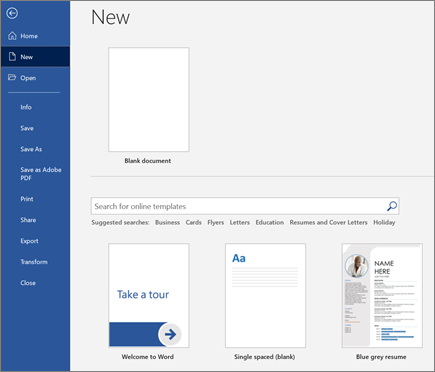
Thêm và định dạng văn bản
-
Đặt con trỏ và nhập văn bản.
-
Để định dạng, hãy chọn văn bản, rồi chọn một tùy chọn: Đậm, In đậm, In đậm, Dấu đầu dòng , Đánh sốvà nhiều hơn nữa.
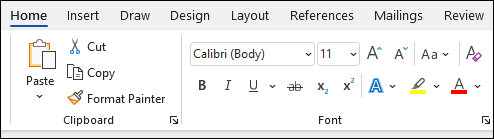
Thêm Ảnh, Hình dạng, SmartArt, Biểu đồ và nhiều hơn nữa
-
Chọn tab Chèn.
-
Chọn tùy chọn bạn muốn thêm:
-
Bảng - chọn Bảng, di chuột qua kích cỡ bạn muốn, rồi chọn.
-
Ảnh - chọn Ảnh, duyệt tìm ảnh từ máy tính của bạn, chọn một hình ảnh trong kho hoặc thậm chí tìm Bing.
Lưu ý: Các phiên bản Word cũ hơn có thể có Ảnh Trực tuyến trên dải băng bên cạnh Ảnh.
-
Hình - chọn Hình, rồi chọn một hình từ danh sách thả xuống.
-
Biểu tượng - chọn Biểu tượng, chọn biểu tượng bạn muốn, rồi chọn Chèn.
-
Mô hình 3D - chọn Mô hình 3D, chọn từ tệp hoặc nguồn trực tuyến, đi đến hình ảnh bạn muốn, rồi chọn Chèn.
-
SmartArt - chọn SmartArt, chọn một Đồ họa SmartArt, rồi chọn OK.
-
Biểu đồ - chọn Biểu đồ, chọn biểu đồ bạn muốn, rồi chọn OK.
-
Ảnh chụp màn hình - chọn Ảnh chụp màn hình, rồi chọn một ảnh từ danh sách thả xuống.
-
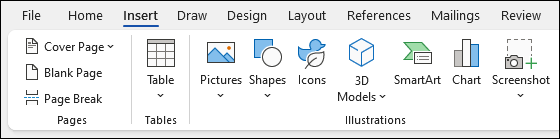
Tiếp theo: Lưu tài liệu của bạn OneDrive tài liệu trong Word










